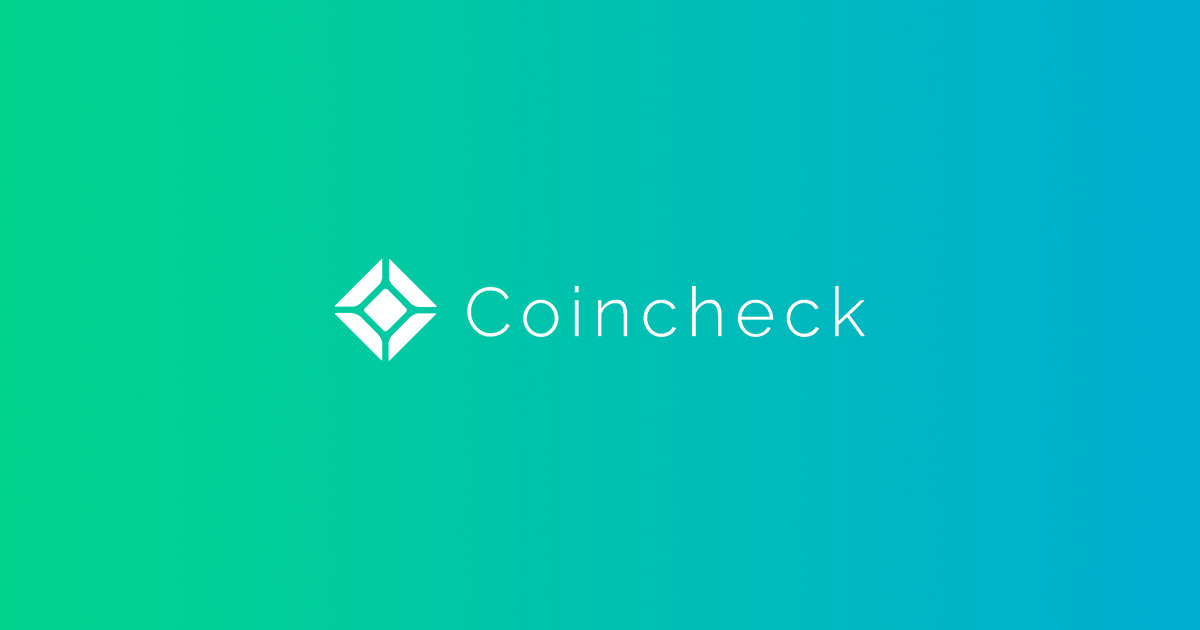最近話題の仮想通貨を始めたいから、まずは取引をするための口座を開設するところから始めてみようかな
このような方のお悩みを解決すべく、
この記事では、コインチェックの口座開設方法を
実際に登録する際に表示される画面のスクリーンショットと
ともにわかりやすく解説していきます!
この記事でわかること
・コインチェックの口座開設をする際に必要なもの
・コインチェックの口座を開設する手順
・2段階認証のやり方
コインチェックの口座を開設するには、およそ5~10分あれば口座を作ることができます!
それでは詳しく見ていきましょう!!
コインチェックで口座を開設する際に必要となるもの
コインチェックで口座を開設するにあたり必要なものは次に紹介する3つです。
❶メールアドレス
1つ目に、アカウントを作成するときに登録する
「メールアドレス」が必要です。
ソフトバンクやauなどのキャリアケータイのメールアドレスはもちろん、
GmailやYahoo!メールなどのフリーアドレス、
iCloudのメールアドレスを登録することもできます!
❷本人確認書類
2つ目に「本人確認書類」です。
コインチェックにて使用できる本人確認書類は下記のとおりです。
・ 運転免許証(表面と裏面)
・パスポート(「顔写真ページ」と「住所記載ページ」)
・在留カード(表面と裏面)
・特別永住者証明書(表面と裏面)
・運転経歴証明書(表面と裏面。交付年月日が2012年4月1日以降のもの)
・住民基本台帳カード(表面と裏面)
・個人番号カード(表面のみ、裏面は提出不要)
※「通知カード(写真なし)」は本人確認書類としては利用不可。
上記のうちどれかひとつを選択し、登録する際に本人確認書類として提出しましょう。
❸銀行口座
3つ目は、「銀行口座」です。
日本円の入出金を行う際に銀行口座の登録が必要となります。
①公式サイトからアカウントを登録する
最初にコインチェックのアカウントを作成する必要があります。
まずCoincheck(コインチェック)公式ホームページにアクセスします。
公式ホームページを開くと下の画面が表示されます。
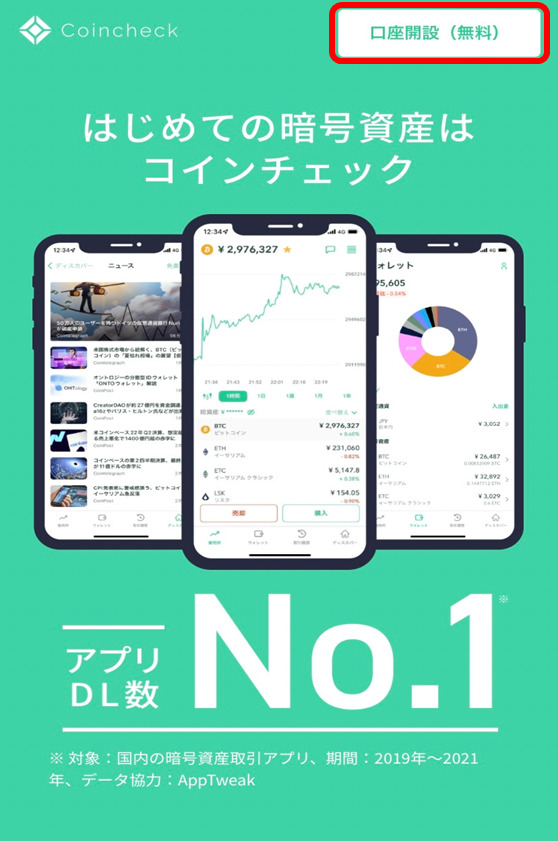
口座を開設するには、右上に表示される
「口座開設(無料)」を押すか、
少し下にスクロールすると真ん中部分に
「口座開設(無料)はこちら」と表示されるので、
そのどちらかを押しましょう。
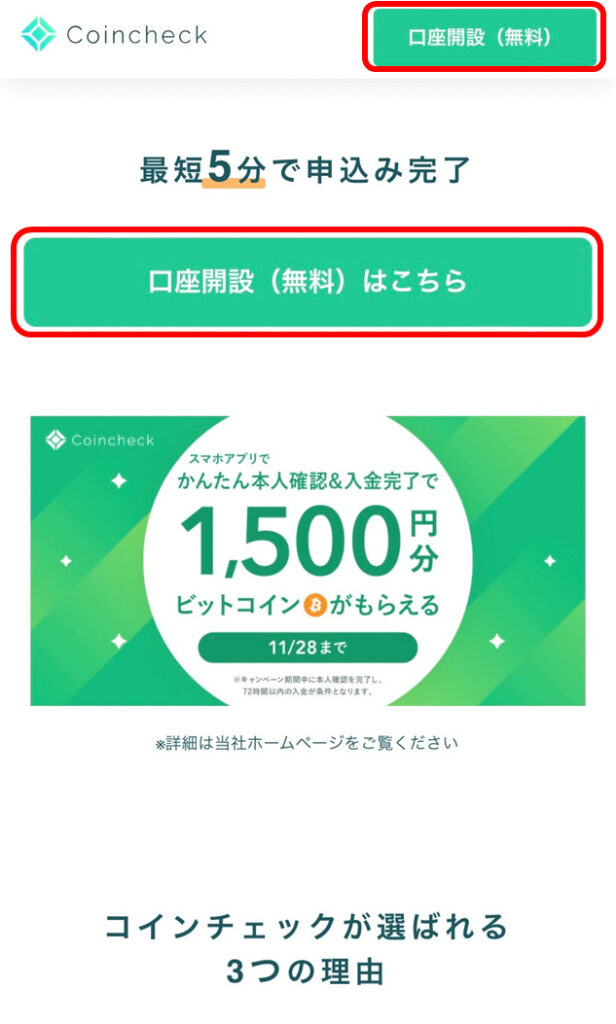
次に、口座開設の画面が表示されたら、
コインチェックで登録したい
①メールアドレス
②パスワード
を入力したのち、
③「私はロボットではありません」の左隣にある▢にチェック
を入れましょう。
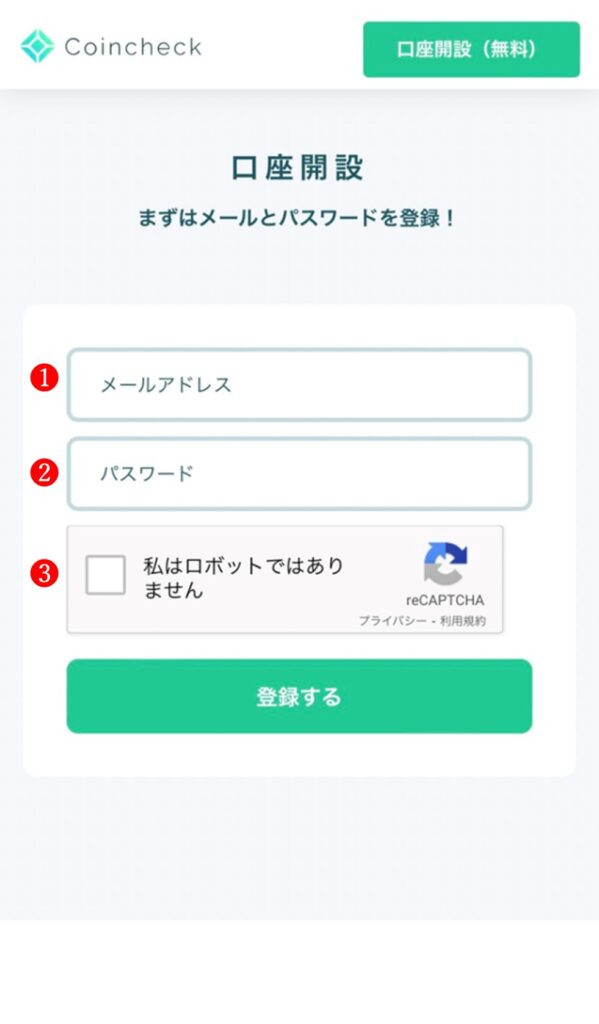
「私はロボットではありません」の
左隣にある▢にチェックを入れると、
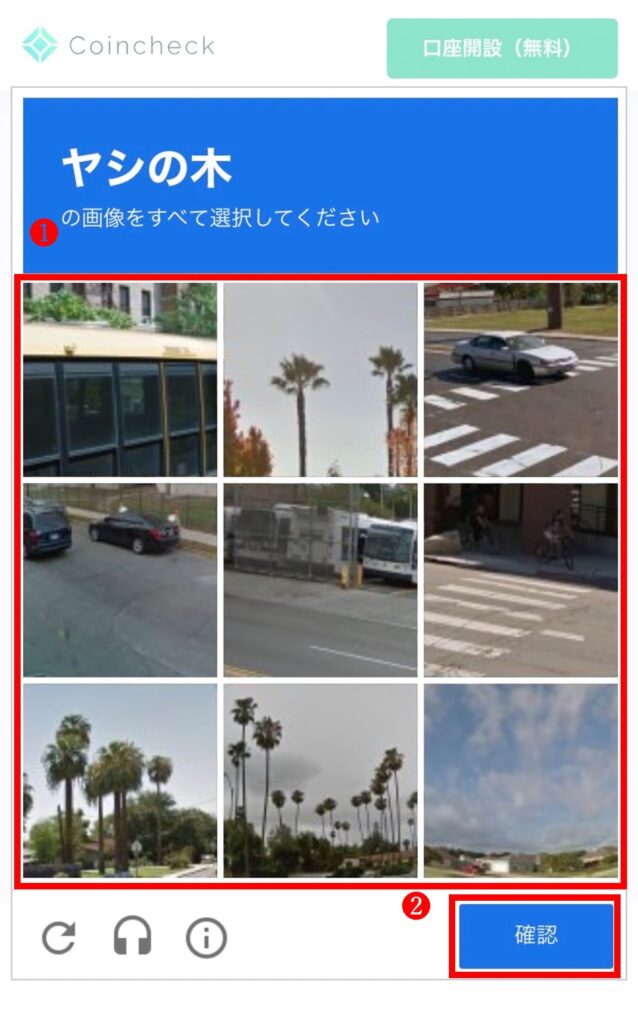
上のような画面が表示されるので、質問内容に合った画像を選び、
右下にある「確認」を押します。そしてそのあと「登録する」を押します。
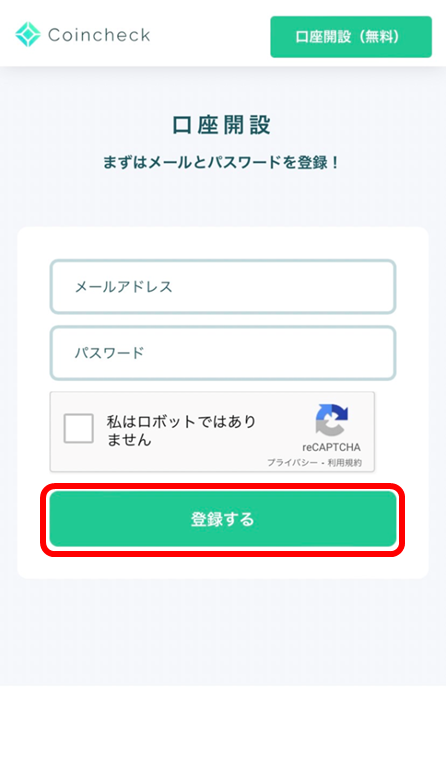
「登録する」を押すと入力したメールアドレス宛に
コインチェックからメールが送られ、次のような画面が表示されます。
〈英語で表示された場合〉
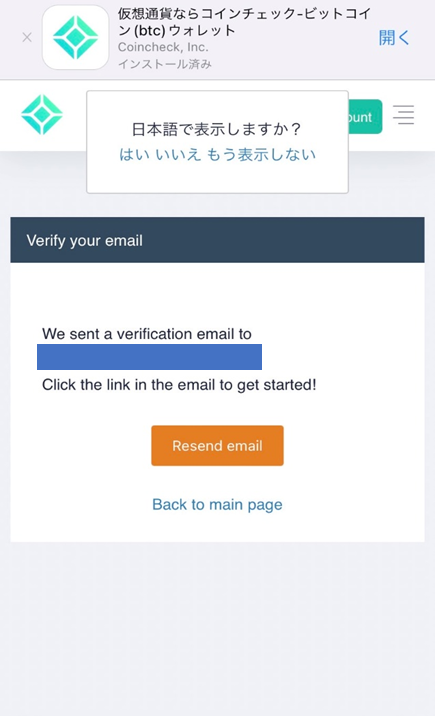
〈日本語で表示された場合〉
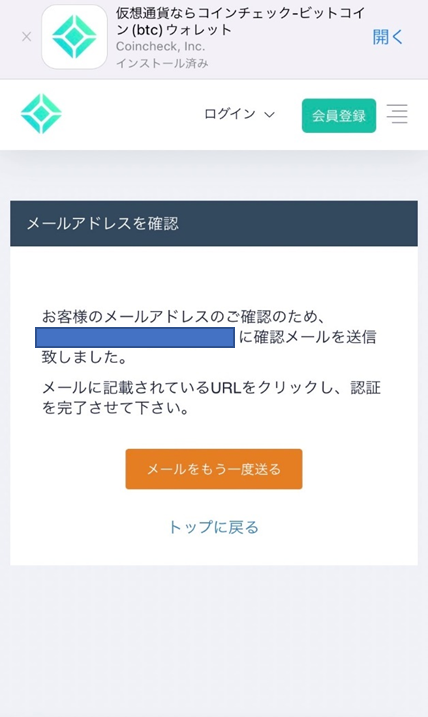
場合によってはコインチェックからのメールが
「迷惑メールフォルダ」に入ってしまうこともあるので、
時間が経ったのにメールが届かないという現象が起きたら、
迷惑メールフォルダに入っていないか確認してみましょう。
もし迷惑メールフォルダにも入っておらず、
メールがなかなか届かないという場合には
オレンジ色に表示されている「Resend email」
もしくは「メールをもう一度送る」を押しましょう。
コインチェックから届いたメールを開くと下の内容が表示されます。
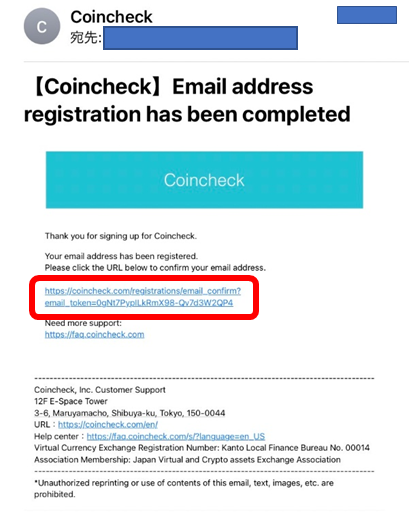
場合によっては日本語で内容が書かれている方もいらっしゃるかもしれません。
上のメールの内容としては、
コインチェックのアプリをダウンロードする
次にコインチェックのアプリをダウンロードします。
メールのリンク部分を押すと、次のページが表示されますので、「OPEN」と書かれている部分を押しましょう。
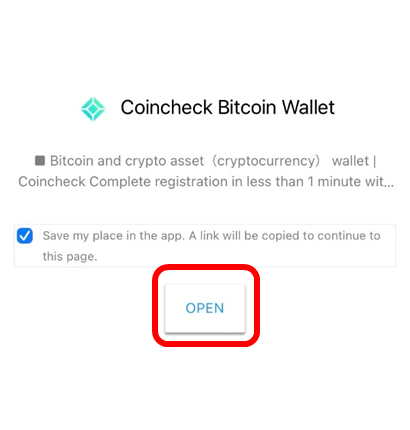
するとアプリをダウンロードする画面が表示されます。
「入手」を押してアプリをインストールしましょう。
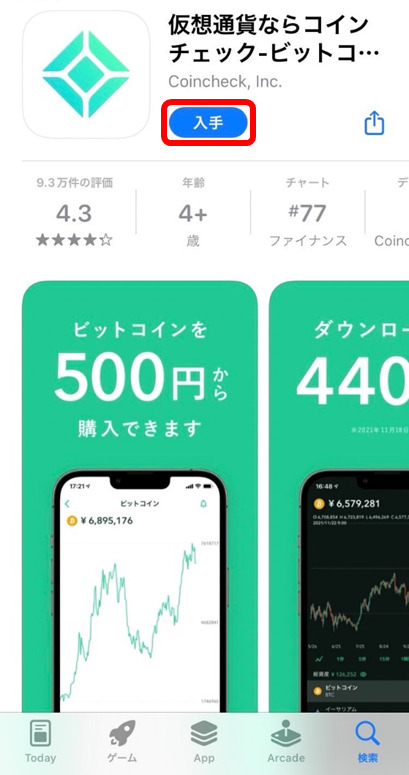
アプリがダウンロードできたらアプリを開きます。
iPhoneの方の場合、新しくインストールしたアプリを開くと
通知を許可するかどうかという質問が聞かれます。
通知を許可する場合は「許可」、しない場合は「許可しない」を選択しましょう。
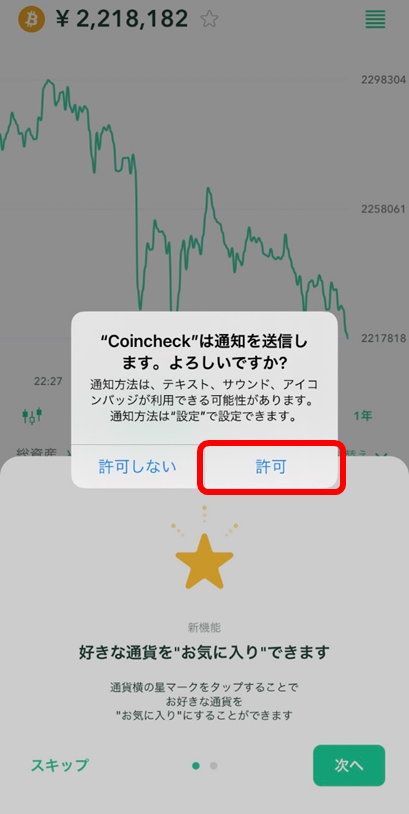
通知を許可するか否かを選択した後チュートリアルのような、簡単なアプリの使い方が表示されます。
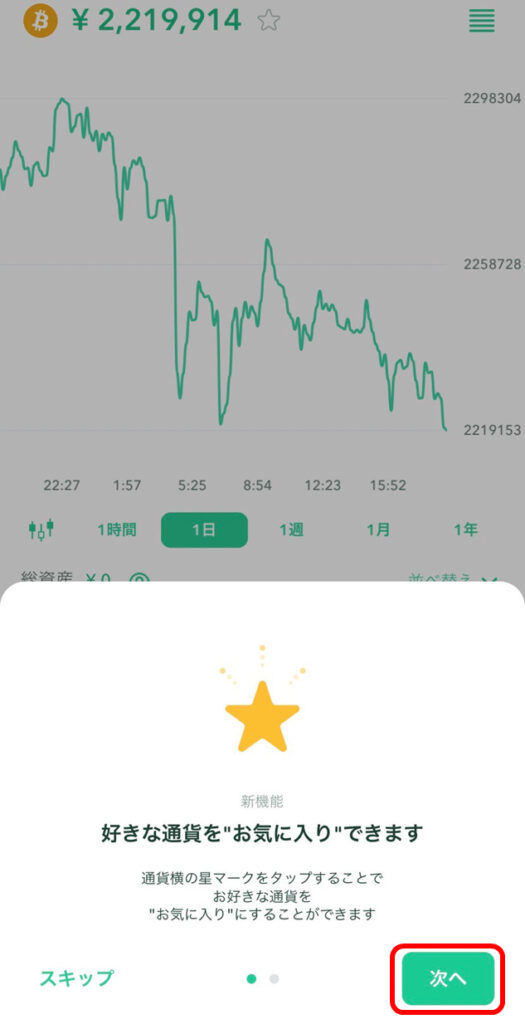
操作方法が理解できたら「次へ」を押しましょう。
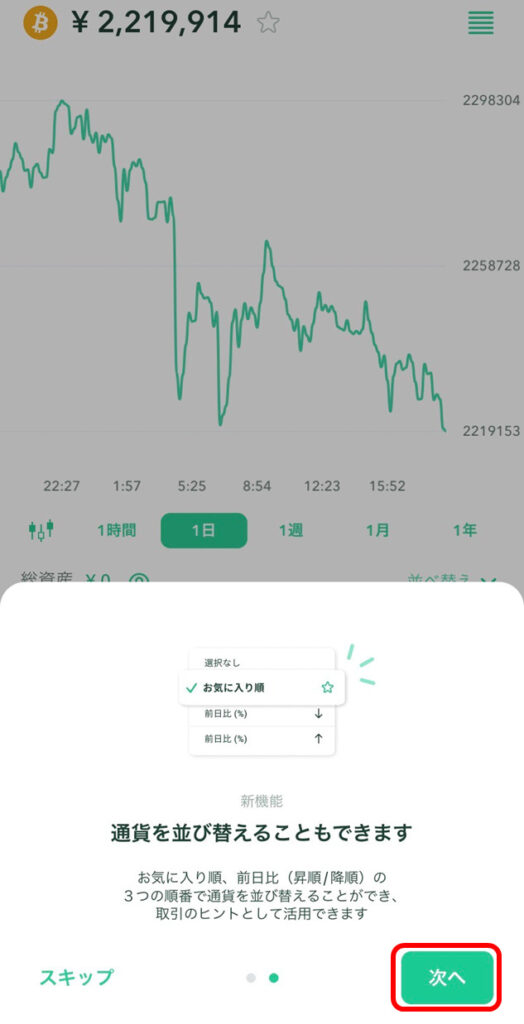
こちらも先ほどと同じで、操作方法が理解できたら「次へ」を押しましょう。
次に下に表示される「ログイン」を押した後、
アカウントを登録する際に入力した「メールアドレス」と「パスワード」を入力し、
緑色で表示されている「メールアドレスでログイン」をクリックしましょう。
ログイン情報を入力したら下の画面が表示されるため、
緑色で表示されている「メールアプリを起動」を押します。
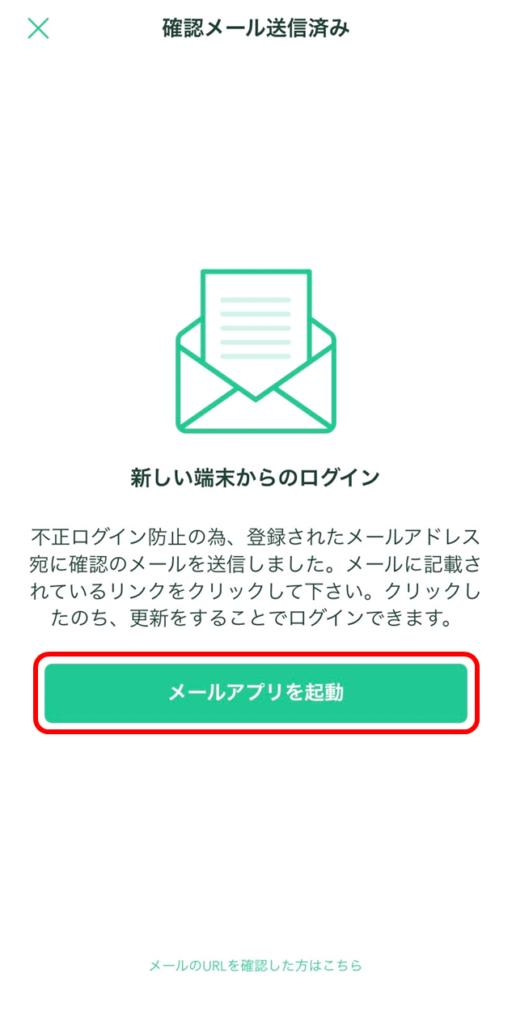
その後「Email」と表示されているボタンをクリックします。
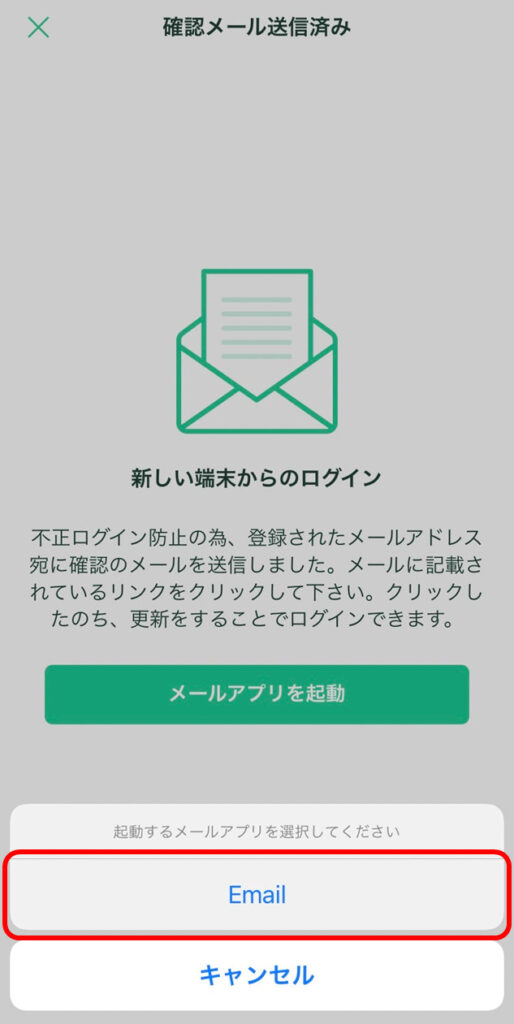
メールを開いたら、コインチェックからメールが届いているか確認します。
これも先ほどと同様、時間が経っても届かなかった場合は迷惑メールボックスに入っている可能性がありますので、
なかなか届かない場合は迷惑メールボックスを確認してみてください!
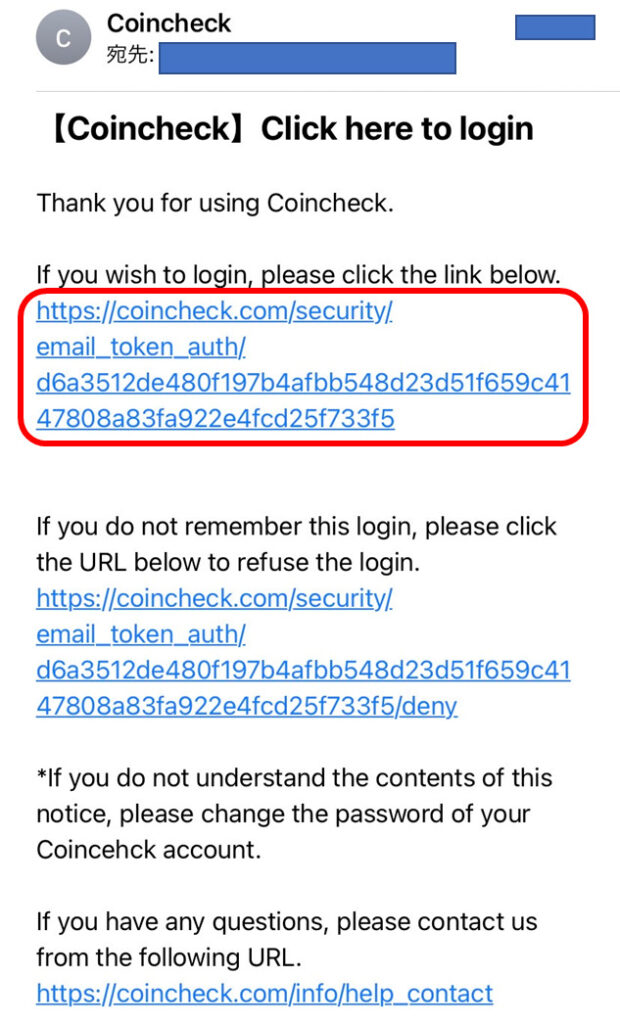
そうするとウェブブラウザが開いて、コインチェックの公式HPが開かれます。
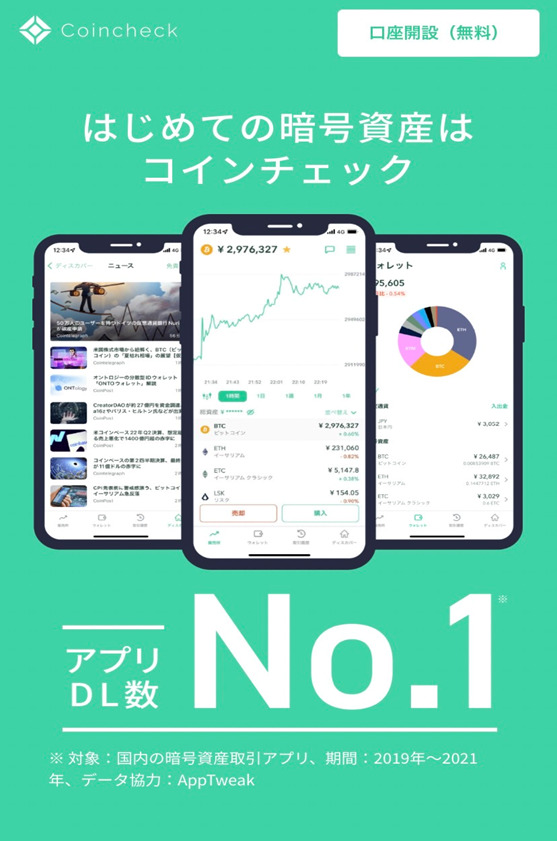
重要事項について確認し、同意する
そうしたらアプリに戻って、下に表示されている「本人確認」を押します。
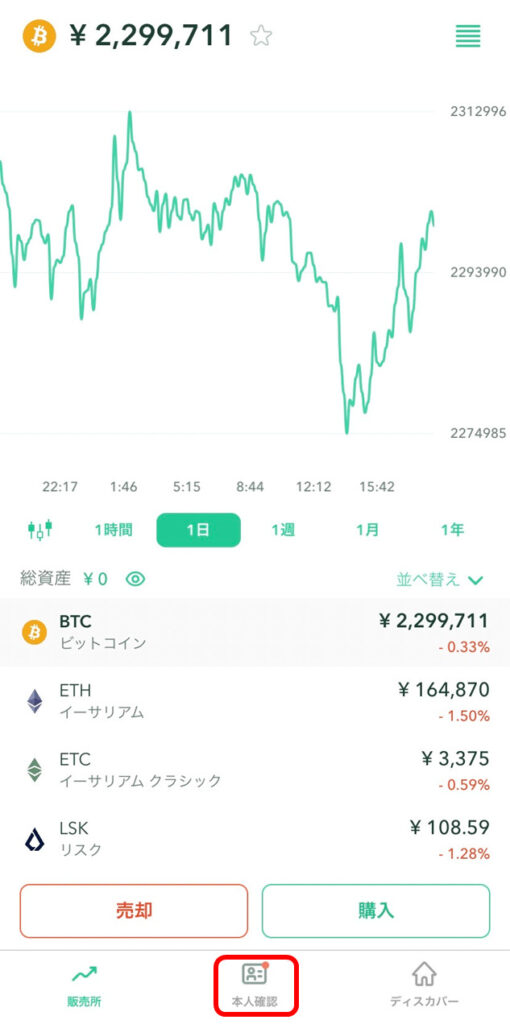
すると重要確認事項が表示されます。「次へ」を押します。
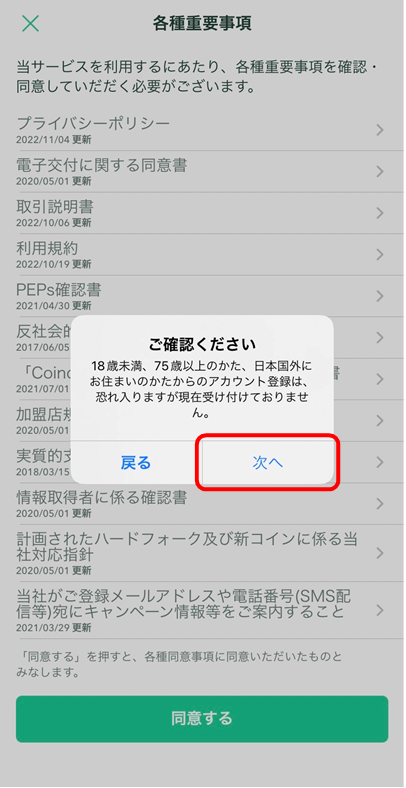
次に重要事項が表示されるため、全て内容を確認した後、「同意する」を押します。
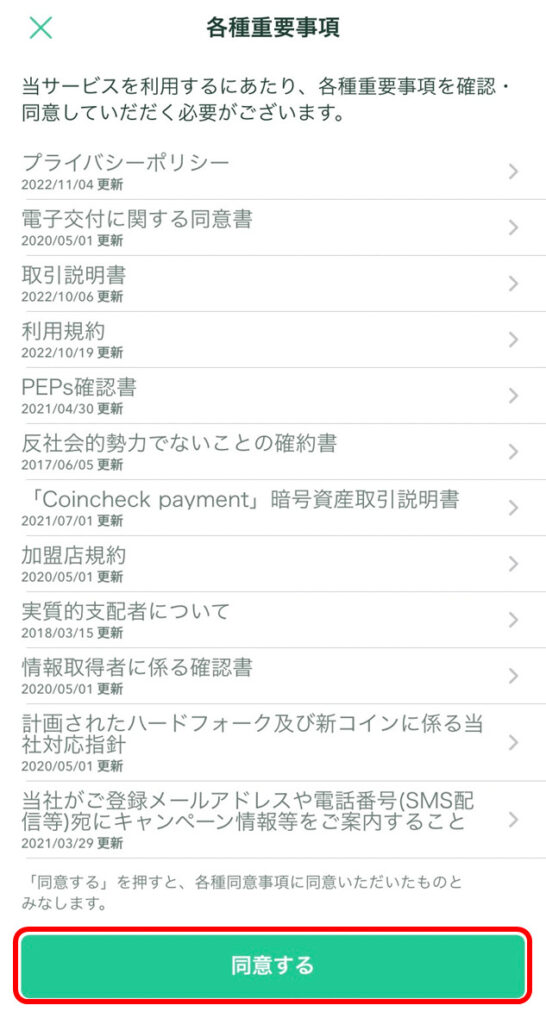
もう一度「同意する」を押します。
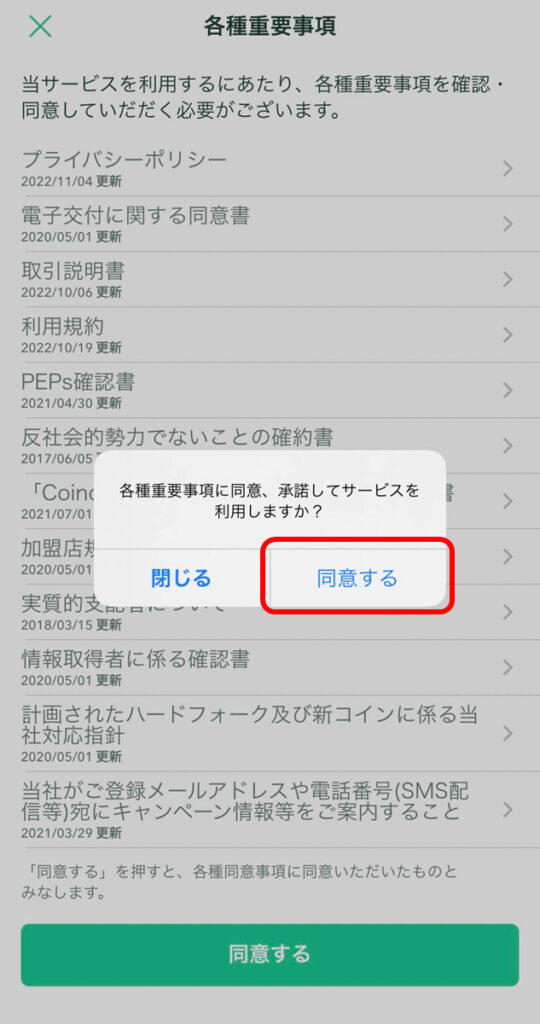
電話番号を認証する
次に電話番号認証に移ります。
「STEP1 電話番号確認」を押します。
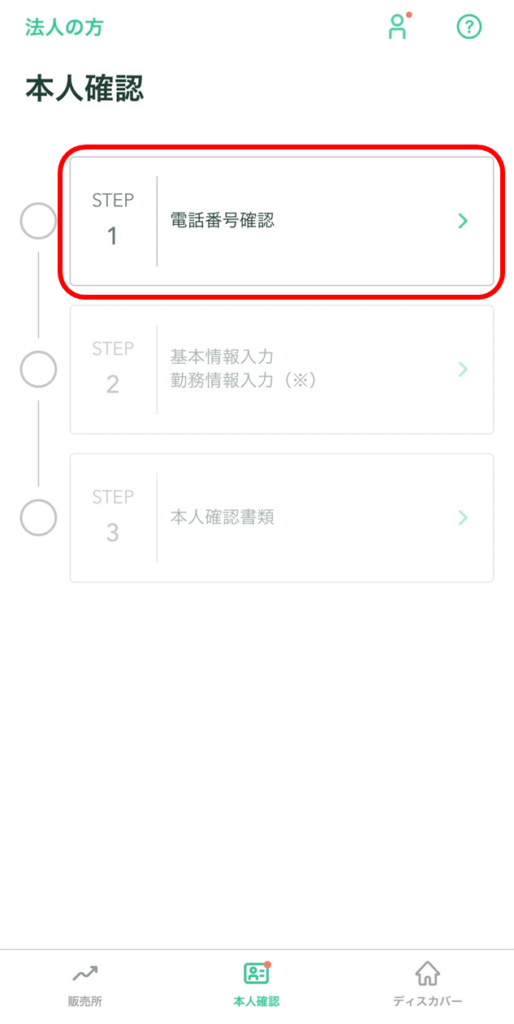
電話番号を入力します。

電話番号を入力すると、「次へ」が緑色になるので、電話番号に入力ミスがなければ「次へ」を押します。
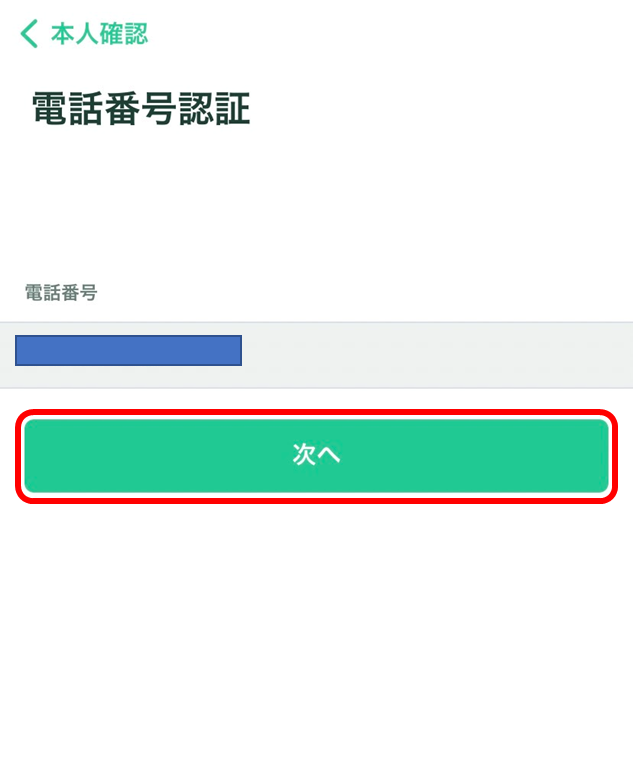
電話番号を確認し、もう一度「次へ」を押します。
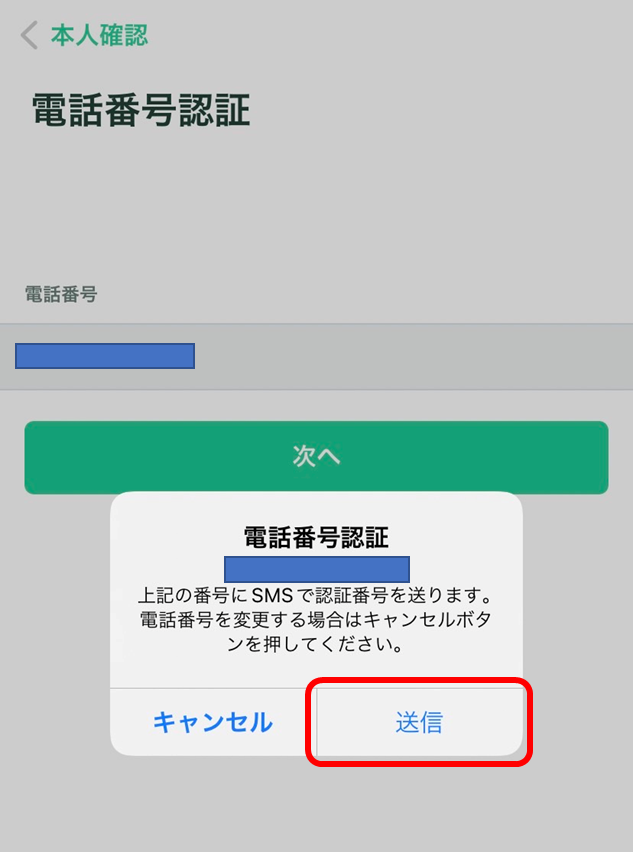
するとショートメッセージが送られます。

送られてきた認証コードが確認できたら、アプリに戻り認証コードを入力します。
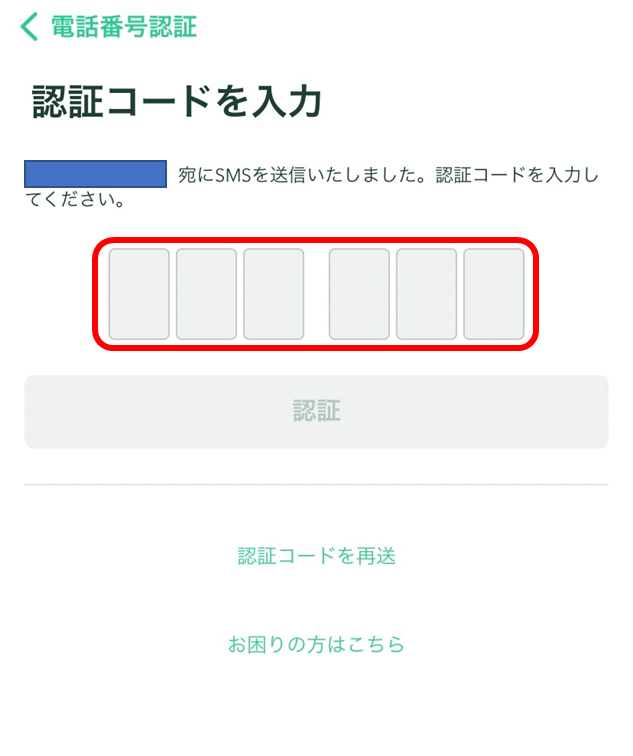
認証コードを入力すると、「認証」の部分が緑色になりますので、「認証」を押すと、電話番号が認証されます。
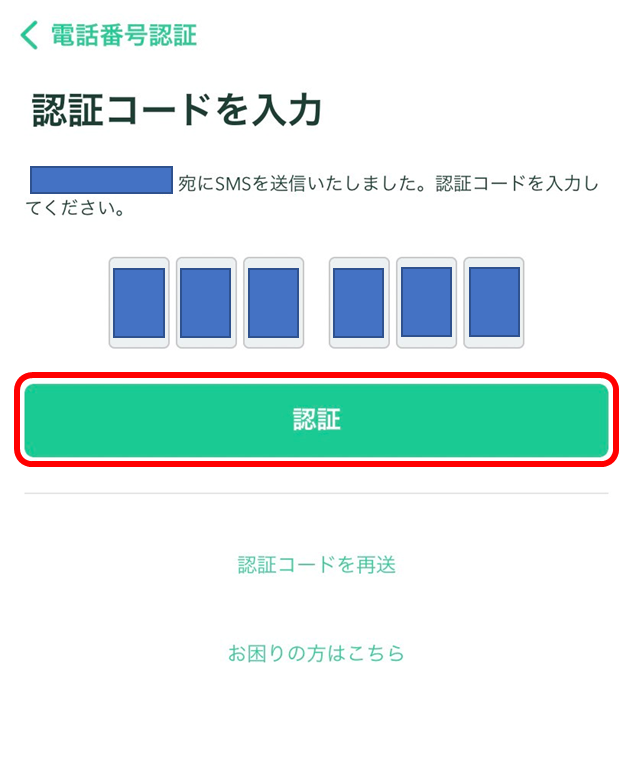
氏名や住所などの基本情報を入力する
次に、基本情報を入力していきます。
STEP2 基本情報入力 勤務情報入力を押します。
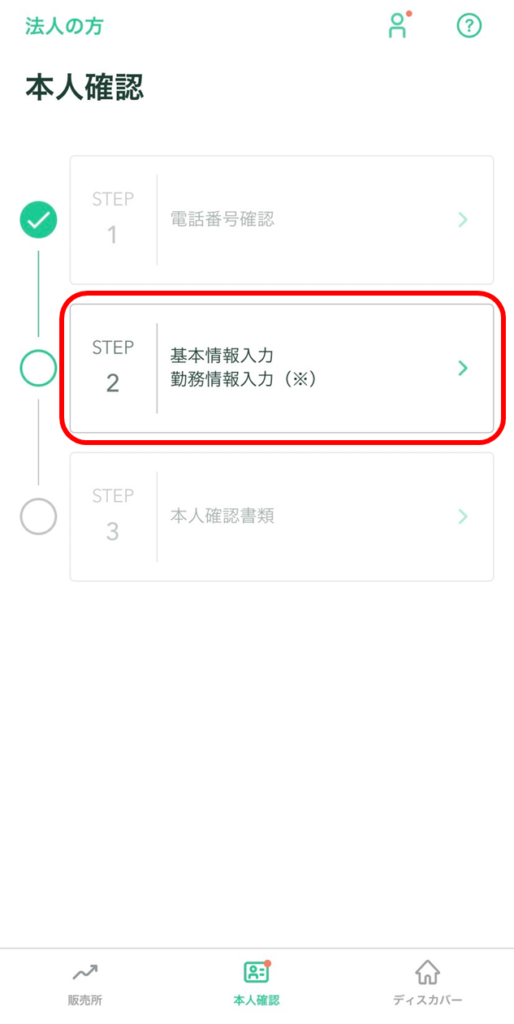
すると下の画面が表示されるので、
必要な情報を入力していきましょう。
※ここで注意しなければならないのが、
後に提出する本人確認書類と記載が一緒かどうか確認しながら基本情報を入力しましょう。
フルネームの部分は、姓名(漢字)とカタカナを入力すると、フルネームの部分にカーソルをあてるだけで自動的に入力されます。
画像挿入
すべてを入力すると一番下の「確認」ボタンが緑色になりますので、緑色になったら「確認」ボタンを押しましょう。
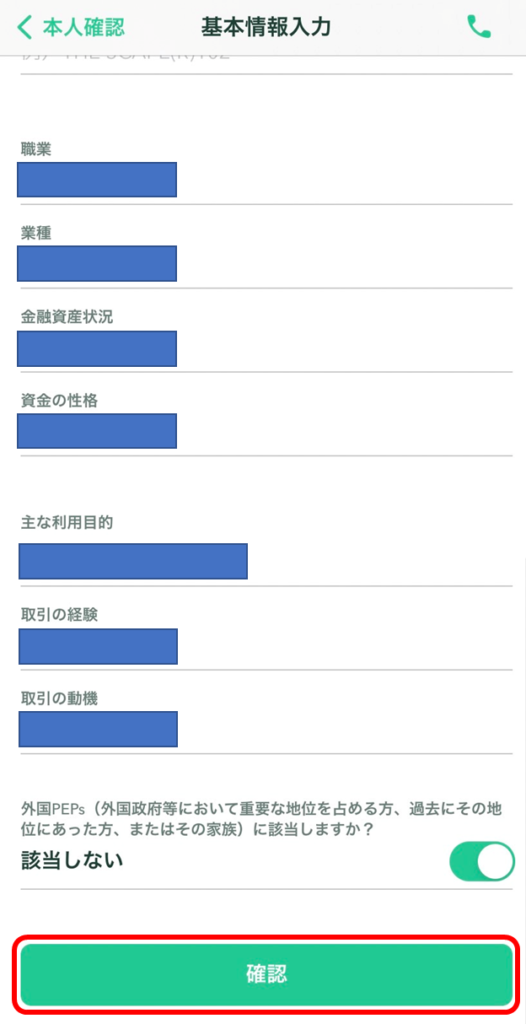
すると、入力内容の確認に移りますので、
内容に間違いがないかもう一度確認し、
問題なければ、もう一度「確認」を押しましょう。
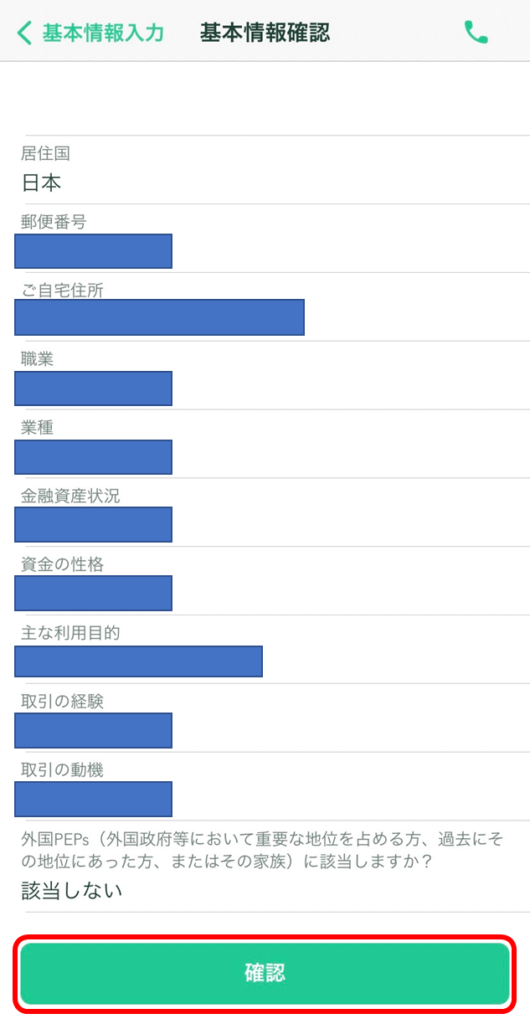
次に「本人確認書類を提出しますか?」と質問されるので、「提出」を押しましょう。
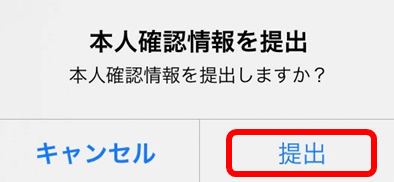
提出ボタンを押すと、下記画面が表示されますので、「本人確認書類」を押しましょう。
本人確認書類を提出する
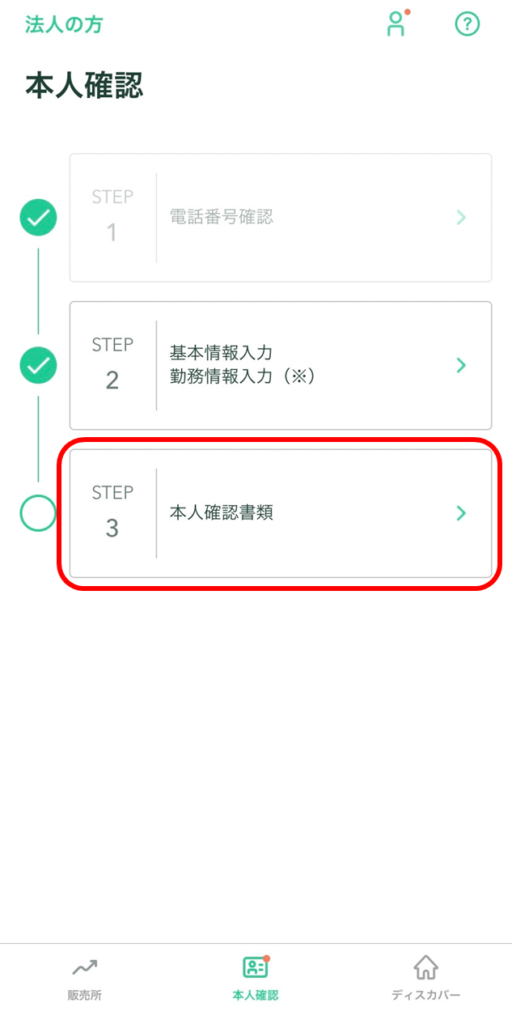
本人確認をするために提出したい書類を選びましょう。ここで注意すべきなのは、
「現住所」が記載されている本人確認書類を選びましょう。
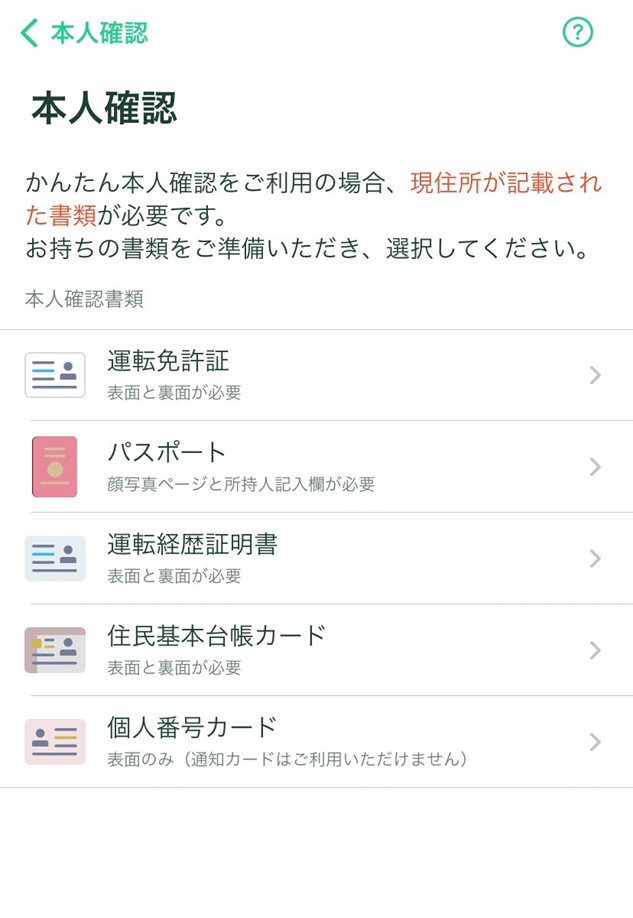
本人確認書類を選ぶと下の画面が表示されるので、「はい」を押しましょう
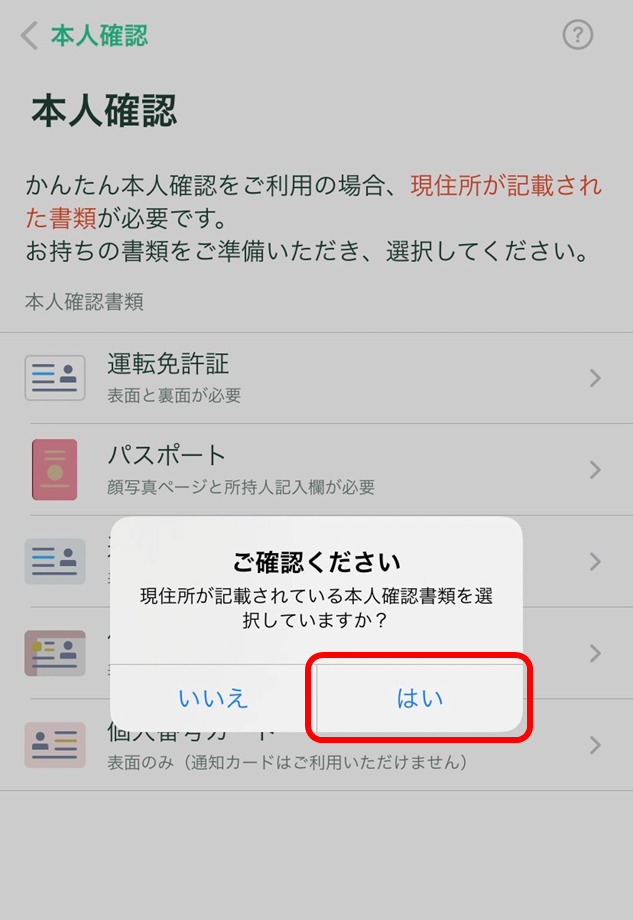
「はい」を押すと次の画面にうつるため、
「メールアプリを起動」を押します。
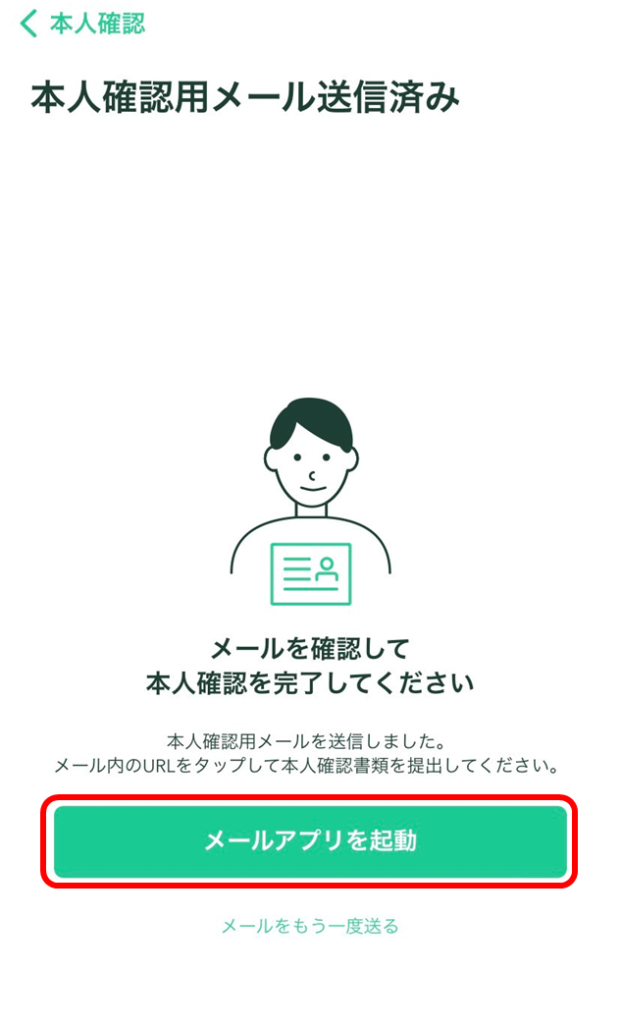
次に「Email」を押し、メールアプリに飛びます。
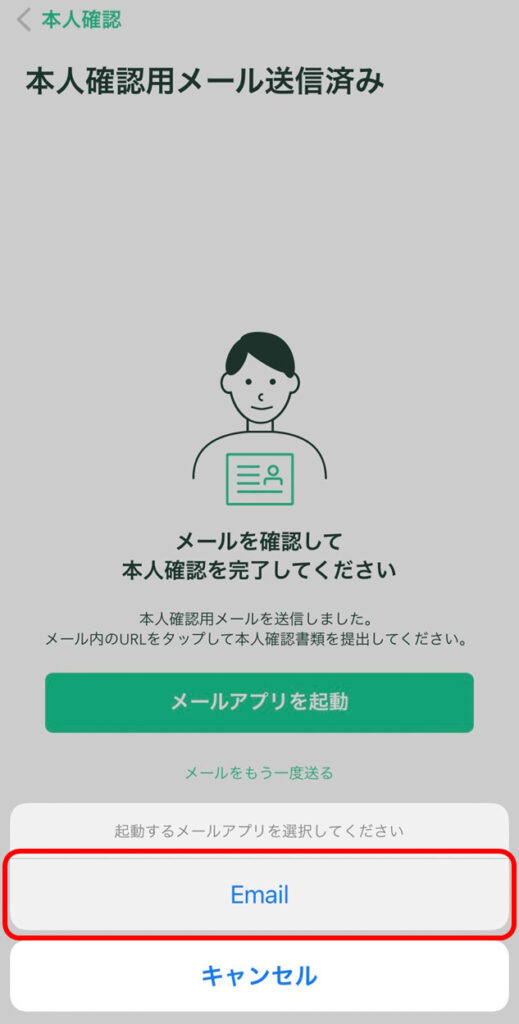
メールを開き、Coincheckからきているメールを開きます。
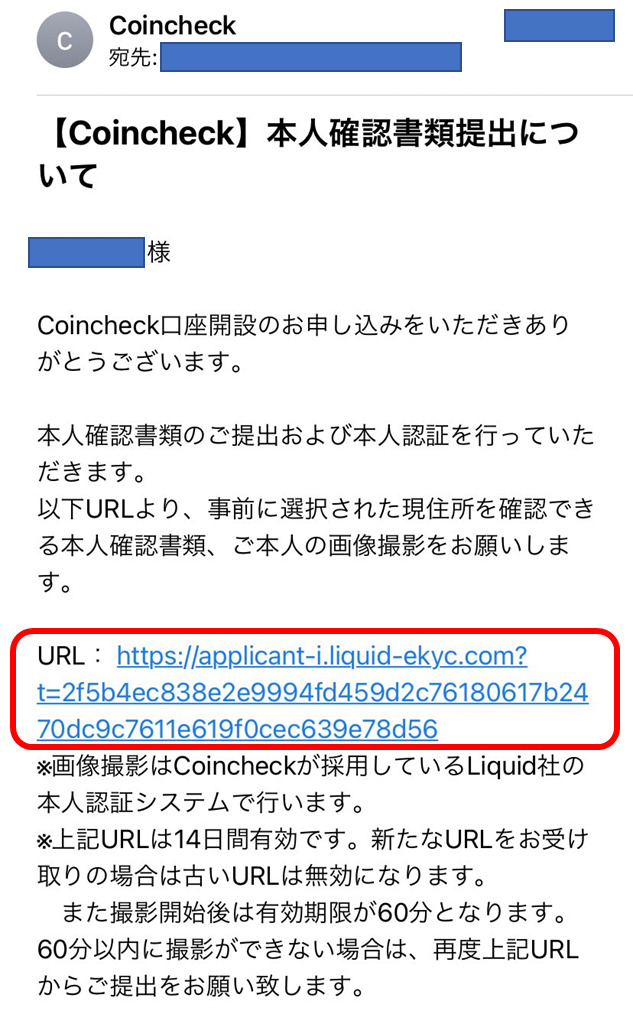
次に規約に同意します。
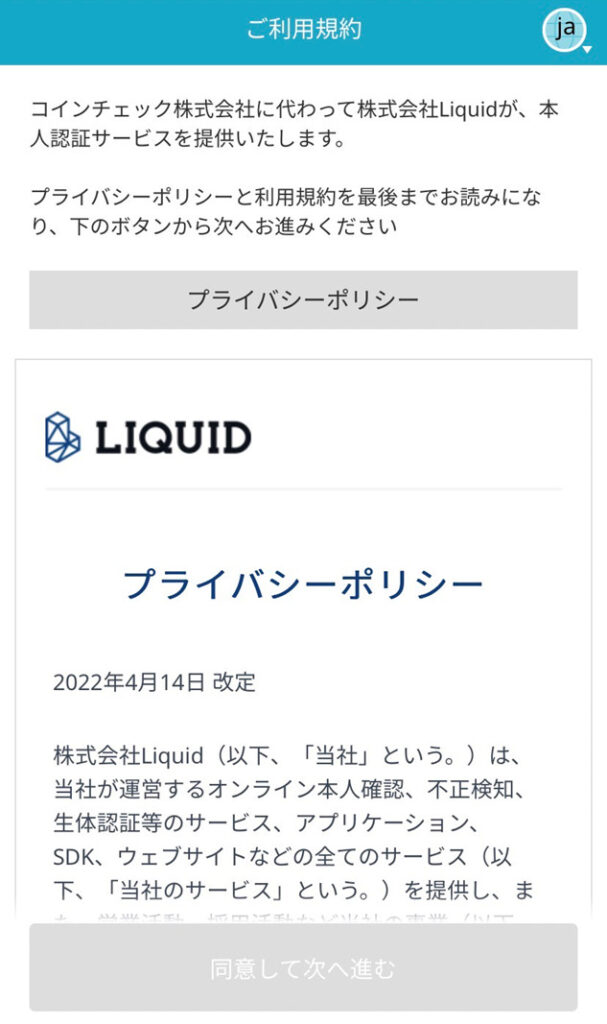
規約の一番下までいくと
「同意して次へ進む」が青色になるため、
押しましょう。
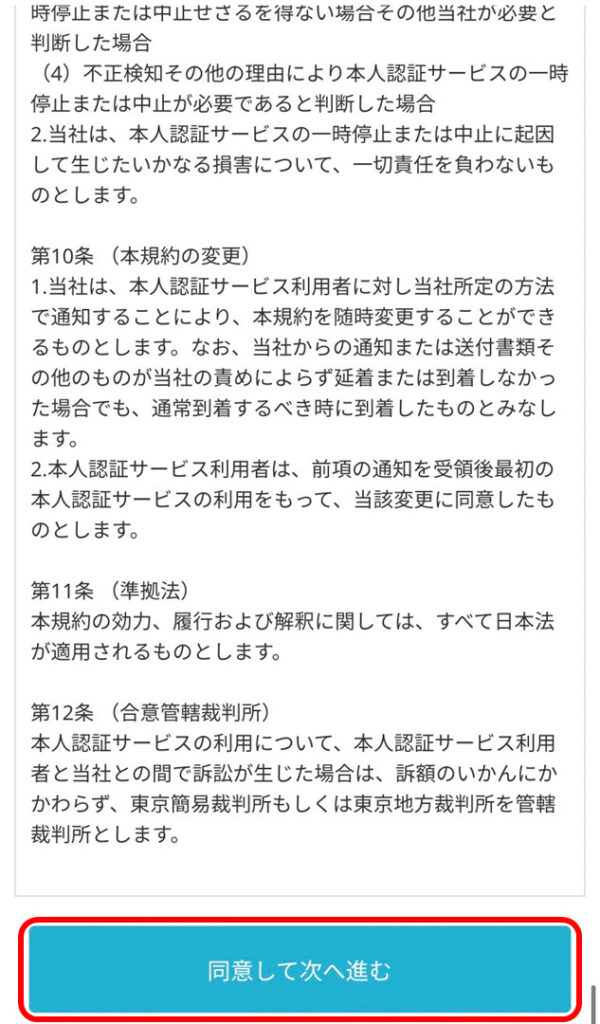
この後は自分の顔写真を撮影します。
案内がありますので、その案内に従って顔写真を撮影してください。
顔写真の撮影が終了しアプリに戻ると、下記のようにSTEP1~3がグレーアウトで表示され、
画面の下の部分に「現在確認中です 本人確認完了までお待ちください」と表示されます。
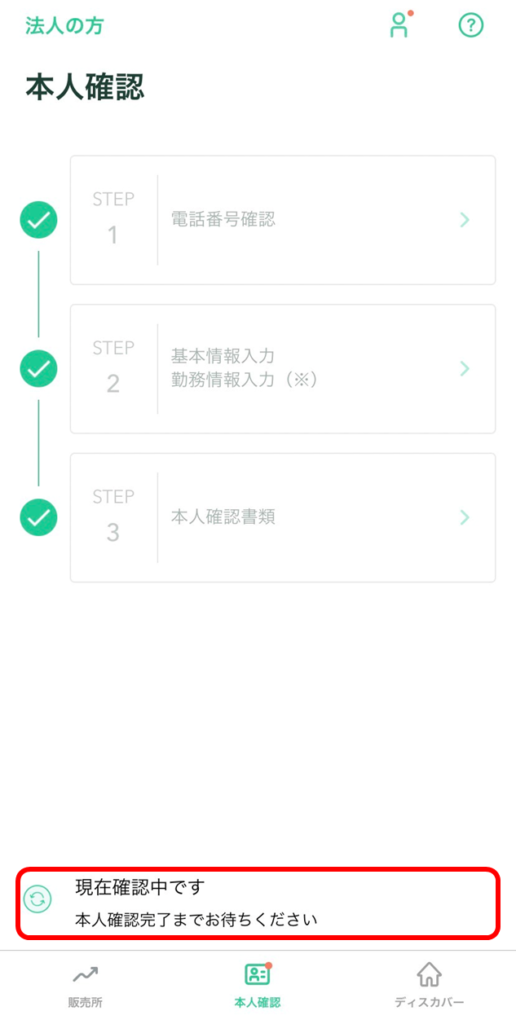
本人確認が終了すると、下のようなメールが届きます。
(どれくらいの期間で届くか)
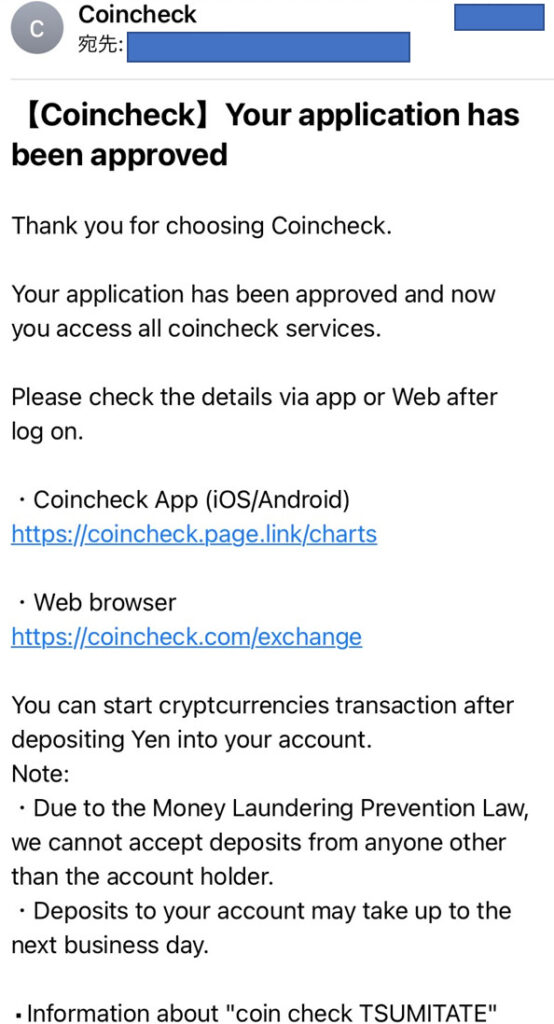
また、本人確認が完了すると、アプリでは下の部分に今までにはなかった
「ウォレット」というメニューが表示されます。
「メール」が届き、アプリの下の部分に「ウォレット」が表示されたら
本人確認は完了です!
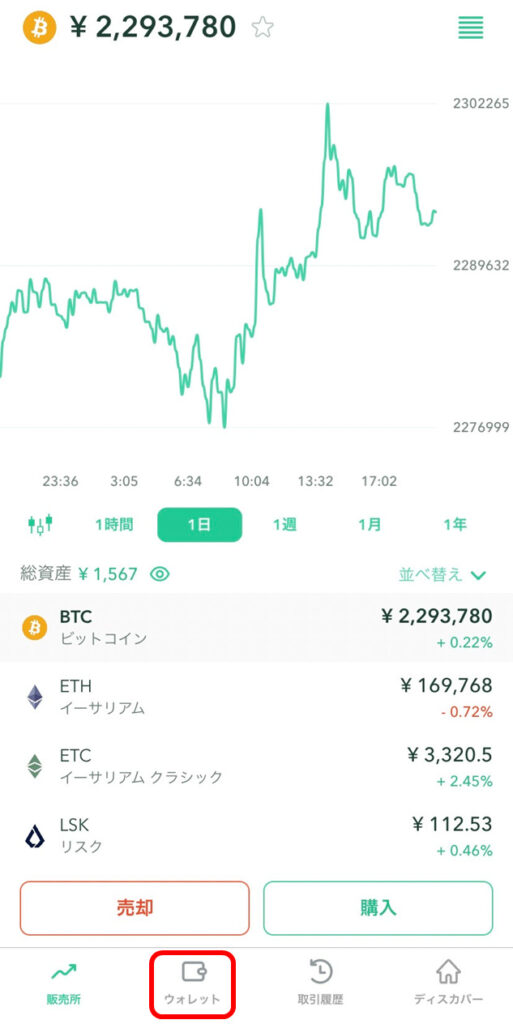
以上でコインチェックの登録は終わりです!